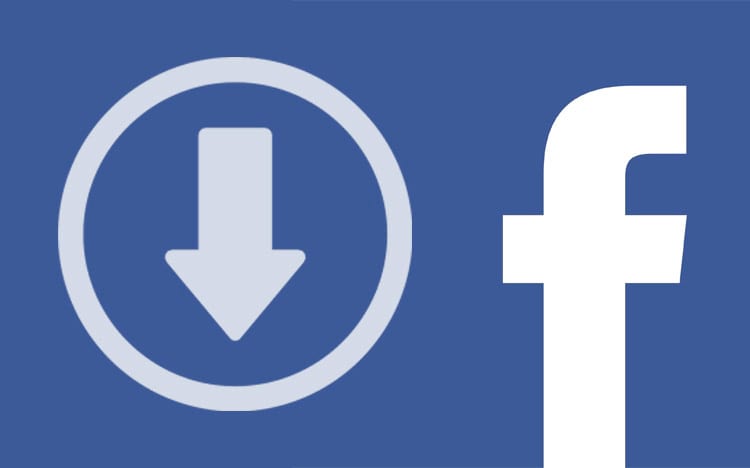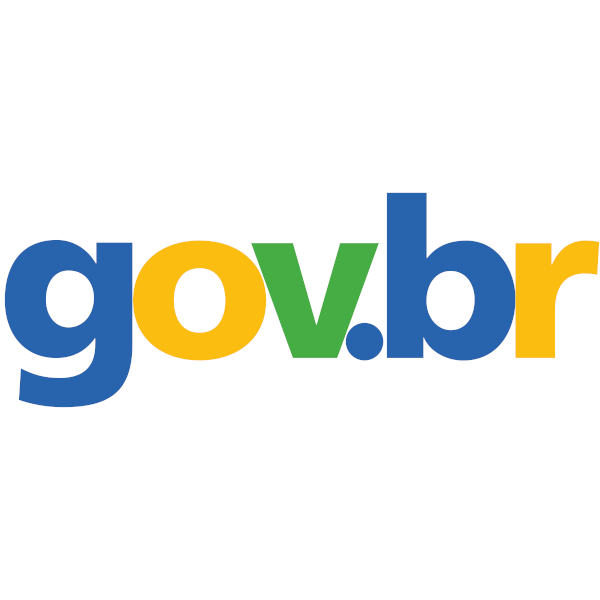É possível compartilhar um computador Windows e impor algumas restrições, seja para garantir a segurança de uma rede ou simplesmente mantê-lo com instalações limpas. Bloquear novos programas é útil para os PCs que são usados por muitas pessoas. O Windows possui duas formas nativas para proibir novos softwares, e funcionam em todas as versões do sistema.
Apesar dos métodos parecerem complexos, a configuração é simples e pode ser revertida a qualquer momento pelo administrador da máquina. Veja como proibir que instalem programas no seu computador.
Método 1:
Leia também
Utilizando o Editor de Diretiva de Grupo Local
Esse método pode não funcionar em versões básicas do Windows, como a Home ou a Basic. Nesses casos, utilize o Editor de Registro (veja mais abaixo).
Passo 1. Acesse o seu menu iniciar e então digite “gpedit.msc”. O Editor de Diretiva de Grupo Local irá aparecer, clique nele;
Passo 2. Navegue entre as pastas “Configuração do Computador > Modelos Administrativos > Componentes do Windows > Windows Installer”;
Conforme imagem abaixo:
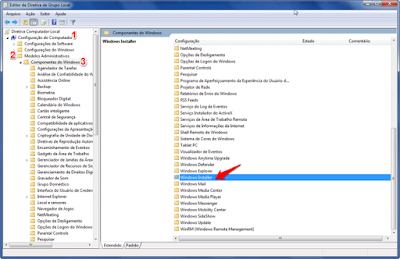
Passo 3. Clique duas vezes sobre “Windows Installer”. Na lista da direita, navegue pela página até encontrar a opção “Desabilitar o Windows Installer”. Ao clicar sobre ela, verá a descrição da função, que desativa a instalação de novos programas;
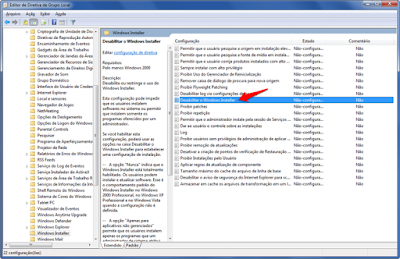
Passo 4. Clique duas vezes na opção e na próxima caixa selecione a opção “Habilitar” e então pressione “OK”.
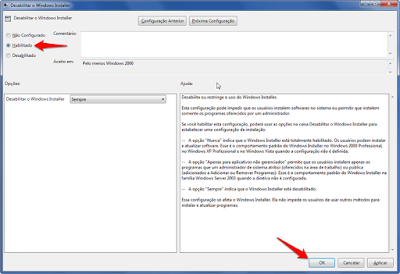
Pronto, a instalação de novos programas foi bloqueada. Para reverter o processo, basta seguir os passos e selecionar a opção “Desabilitar”.
Método 2:
Usando o Editor de Registro do Windows
Caso o Local Group Policy Editor não funcione em seu computador, é possível utilizar o Editor de Registro do Windows.
Passo 1. Acesse o seu menu iniciar e então digite “regedit”. O Editor de Registro irá aparecer, clique nele;
Passo 2. Navegue entre as pastas HKEY_LOCAL_MACHINESoftwareClassesMsi.PackageDefaultIcon;

Passo 3. Na lista da direita, você verá um arquivo chamado “Padrão”. Na coluna “Dados”, haverá um caminho terminado em “0″. Esse zero implica que o o Instalador do Windows está ativo;
Passo 4. Clique duas vezes sobre o arquivo “Padrão” e em “Dados do Valor” altere o “0″ para “1″.
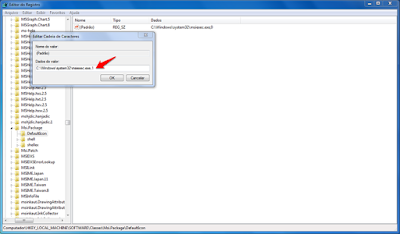
Pronto, o instalador será bloqueado. Para reativá-lo, basta voltar o valor para “0″.
Este artigo foi útil?
SimNão
![Como agendar atendimento na Receita Federal [Guia completo] / Mais Tutoriais](https://maistutoriais.com.br/wp-content/uploads/2025/12/agendamento-Receita-Federal-110x110.jpg)

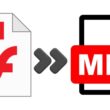
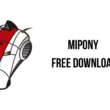

![Como agendar atendimento na Receita Federal [Guia completo] / Mais Tutoriais](https://maistutoriais.com.br/wp-content/uploads/2025/12/agendamento-Receita-Federal-64x64.jpg)